目标检测《一、 yolov5 环境安装》
3. rv1109平台部署yolov5环境,官方onnx模型转换rknn模型验证
以上文章是从0到1,一点点记录部署全部过程,包括出现的错误以及解决过程。
第五篇是汇总前4篇,做一个归纳总理,顺序总结出部署过程,因为是后期总结,可能会导致哪里遗落,具体可以查看对应上面对应文章。
---------------------------------------------------------------------------------------------------------------------------------------------------------------------------------------------------------
1.conda安装
1.1 Anaconda 安装包:在浏览器中打开 https://www.anaconda.com/products/individual 下载适合你的操作系统的 Anaconda 安装包(Python 版本根据需要选择)。建议选择 Python 3.x 版本,因为 Python 2.x 已经不再被支持。
1.2 安装完成后,配置一下系统环境变量,在PATH中新建(路径根据自己安装的路径配置),如下图:
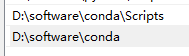
1.3 重启电脑。
1.4 终端里面输入conda --version,如果可以显示出版本号,证明安装成功。
2. yolov5环境安装
2.1 创建虚拟环境
win+R输入cmd,打开终端,最好是在比如D盘新建个yolo的文件夹,切到这个文件夹中进行后续操作。(python根据自己的版本更换)
conda create -n yolo python=3.10
激活当创建的环境:
conda activate yolo
报错:
我这边激活失败提示:IMPORTANT: You may need to close and restart your shell after running 'conda init'。
解决:
我用的是命令提示符,也就是cmd.exe。(如果使用bash、powershell就自己替换)
以管理员身份运行cmd.exe
conda init cmd.exe
再次激活:

2.2 安装pytorch
需要在上一个激活的环境下运行:
conda install pytorch torchvision cudatoolkit=11.3 -c pytorch
2.3 下载yolov5的源码(截至我目前下载是yolov5 7.0版本)
git clone https://github.com/ultralytics/yolov5 # clone cd yolov5 pip install -i https://pypi.tuna.tsinghua.edu.cn/simple -r requirements.txt
3.运行测试
yolov5的git地址:https://github.com/ultralytics/yolov5
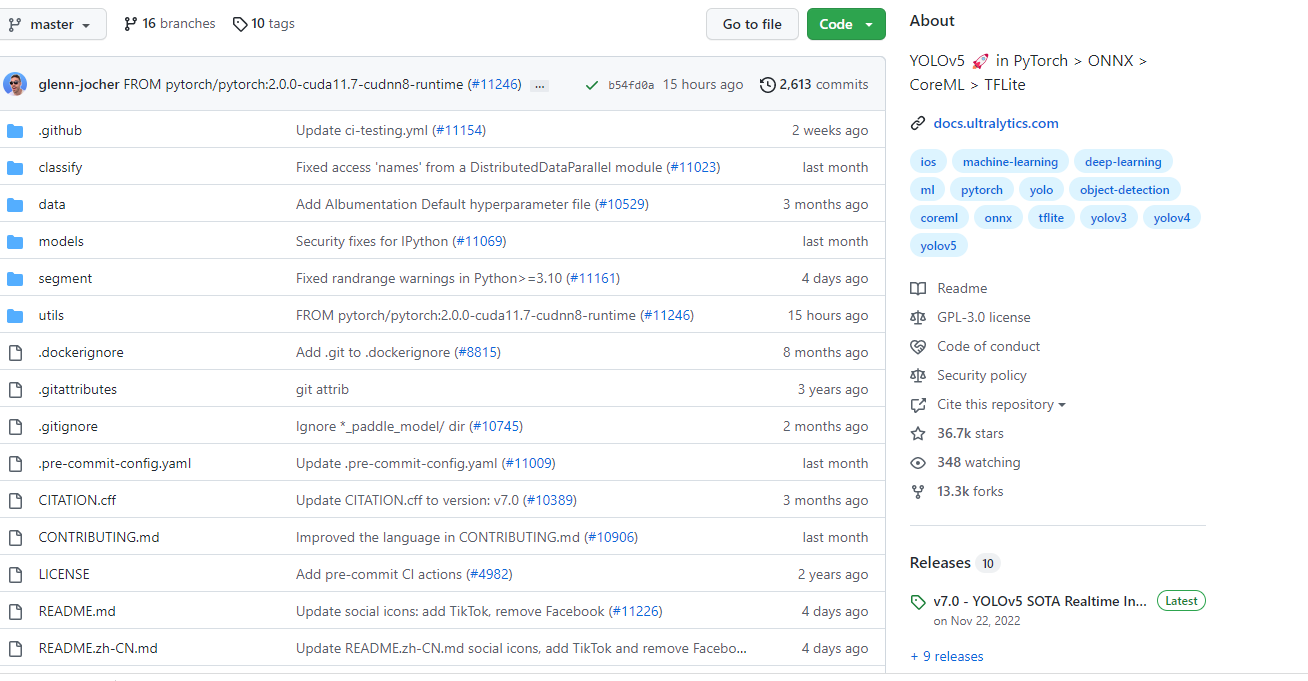
点击右下角

运行:

python segment/predict.py --weights yolov5m-seg.pt --data data/images/bus.jpg
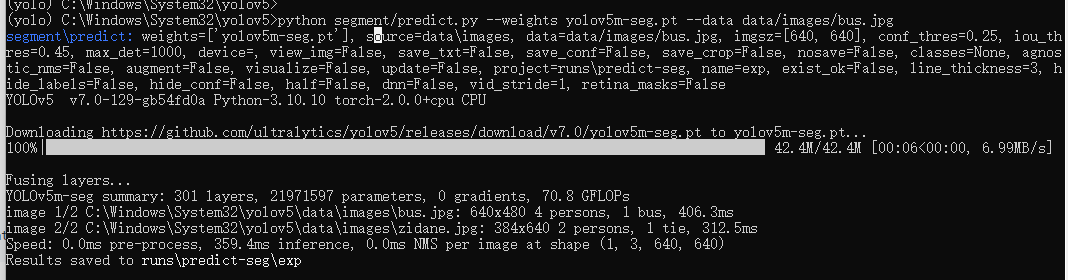
就可以在runs\predict-seg\exp看到目标识别的图片。
备注:如果要下载预训练权重文件,把刚上面打开的网页拉到最下面
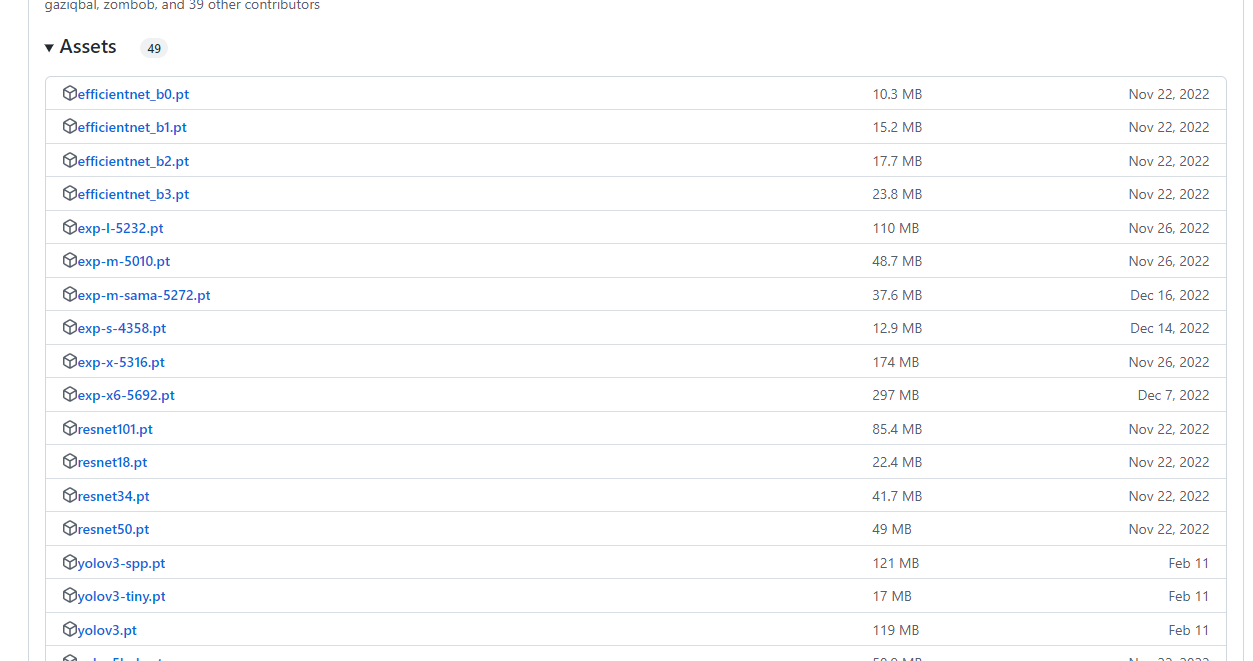
4.退出当前yolo的环境
conda deactivate




【推荐】国内首个AI IDE,深度理解中文开发场景,立即下载体验Trae
【推荐】编程新体验,更懂你的AI,立即体验豆包MarsCode编程助手
【推荐】抖音旗下AI助手豆包,你的智能百科全书,全免费不限次数
【推荐】轻量又高性能的 SSH 工具 IShell:AI 加持,快人一步
· winform 绘制太阳,地球,月球 运作规律
· AI与.NET技术实操系列(五):向量存储与相似性搜索在 .NET 中的实现
· 超详细:普通电脑也行Windows部署deepseek R1训练数据并当服务器共享给他人
· 【硬核科普】Trae如何「偷看」你的代码?零基础破解AI编程运行原理
· 上周热点回顾(3.3-3.9)